win10系统自带的屏幕录制器怎么打开
在win10系统中,自带有屏幕录制器,方便我们录制一些屏幕操作,但是许多用户刚刚升级到win10系统,却不知道自带的屏幕录制器要怎么打开,其实方法很简单,这就给大家分享一下win10系统打开自带的屏幕录制器的具体步骤吧。
推荐:win10正式版32位系统下载
1、打开电脑,点击“开始菜单”;
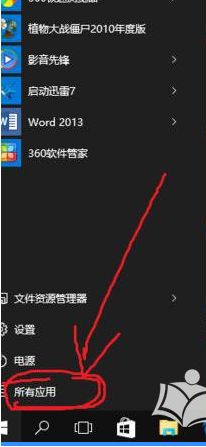
2、如图箭头所示,点击“所有应用”图标;
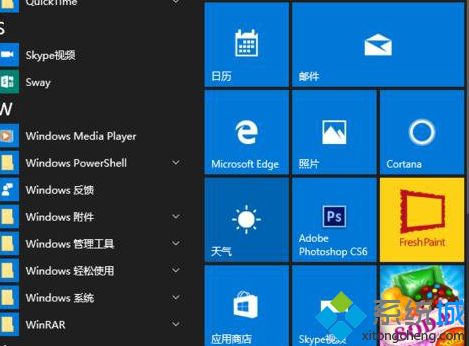
3、点击“Window附件”;
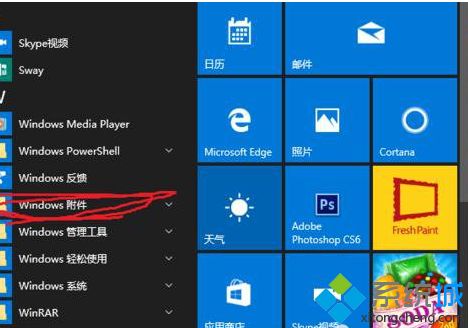
4、所指“步骤计步器”;
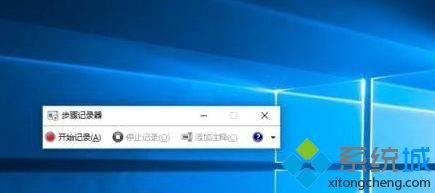
5、点击之后,点击开始记录;
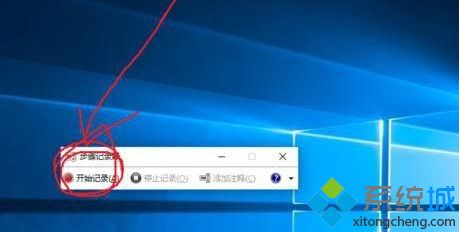
6、点击后,录制完毕后,保存到个人文件夹就完成了。
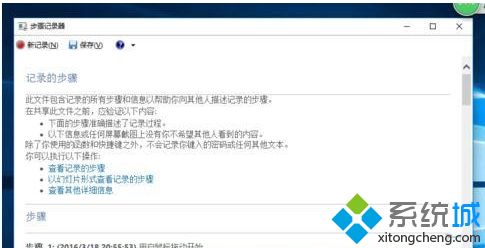
关于win10系统自带的屏幕录制器怎么打开就给大家介绍到这边了,经过上面的方法就可以轻松打开屏幕录制器了。
相关教程:怎么设置可以录制屏幕的我告诉你msdn版权声明:以上内容作者已申请原创保护,未经允许不得转载,侵权必究!授权事宜、对本内容有异议或投诉,敬请联系网站管理员,我们将尽快回复您,谢谢合作!










